So ändern Sie die Größe des Vorschaufensters im Windows 10 System Explorer
Wie ändere ich die Größe des Vorschaufensters des Win10-Systemressourcenmanagers? Mit der zunehmenden Nutzung von Computern können wir manchmal auf das Problem stoßen, die Größe des Explorer-Vorschaufensters im Win10-System anzupassen. Wenn wir die Größe des Explorer-Vorschaufensters im Win10-System anpassen müssen, müssen wir den Explorer anpassen Vorschaufenstergröße im Win10-System? Viele Freunde wissen nicht im Detail, wie man die Größe des Explorer-Vorschaufensters im Win10-System anpasst. Wenn Sie interessiert sind, schauen Sie sich den Editor unten an.

So passen Sie die Größe des Explorer-Vorschaufensters im Win10-System an
Wie im Bild gezeigt:
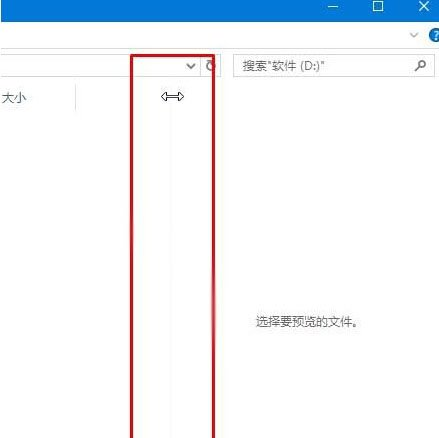
Wenn sich die Maus zur Linie bewegt, verwandelt sie sich in einen Zwei-Wege-Pfeil Dieses Mal halten wir die linke Maustaste gedrückt und bewegen sie nach links oder rechts, um das Vorschaufenster zu vergrößern oder zu durchsuchen.
Das Obige ist der gesamte Inhalt von [So ändern Sie die Größe des Resource Manager-Vorschaufensters im Win10-System – So passen Sie die Größe des Resource Manager-Vorschaufensters im Win10-System an].
Das obige ist der detaillierte Inhalt vonSo ändern Sie die Größe des Vorschaufensters im Windows 10 System Explorer. Für weitere Informationen folgen Sie bitte anderen verwandten Artikeln auf der PHP chinesischen Website!

Heiße KI -Werkzeuge

Undresser.AI Undress
KI-gestützte App zum Erstellen realistischer Aktfotos

AI Clothes Remover
Online-KI-Tool zum Entfernen von Kleidung aus Fotos.

Undress AI Tool
Ausziehbilder kostenlos

Clothoff.io
KI-Kleiderentferner

AI Hentai Generator
Erstellen Sie kostenlos Ai Hentai.

Heißer Artikel

Heiße Werkzeuge

Notepad++7.3.1
Einfach zu bedienender und kostenloser Code-Editor

SublimeText3 chinesische Version
Chinesische Version, sehr einfach zu bedienen

Senden Sie Studio 13.0.1
Leistungsstarke integrierte PHP-Entwicklungsumgebung

Dreamweaver CS6
Visuelle Webentwicklungstools

SublimeText3 Mac-Version
Codebearbeitungssoftware auf Gottesniveau (SublimeText3)

Heiße Themen
 1378
1378
 52
52


